Γενικά, τα αρχεία WAV είναι ως επί το πλείστον ασυμπίεστα λόγω της μορφής διαμόρφωσης γραμμικού παλμικού κώδικα, της τυπικής μορφής ήχου σε CD. Με την υποστήριξη που λαμβάνει στο LPCM, μπορείτε να έχετε τη μέγιστη ποιότητα ήχου σε μορφή WAV που δεν παρέχει η άλλη μορφή ήχου. Οι περισσότεροι χρήστες ξύνουν το κεφάλι τους λόγω των 44, 100 Hz και 16 bit ανά δείγμα, επηρεάζοντας το μέγεθος του αρχείου της μορφής ήχου. Κατά συνέπεια, το μέγεθος του αρχείου κάθε αρχείου WAV έγινε πιο σημαντικό για μεταφορά στον Ιστό ή για αποστολή. Σε αυτόν τον τύπο κατάστασης, είναι ιδανικό για τη συμπίεση του μεγέθους αρχείου του WAV. Έχετε ένα κατάλληλο Συμπιεστής WAV χρησιμοποιώ? Εάν όχι, συνεχίστε να διαβάζετε αυτό το άρθρο για να βρείτε τον συμπιεστή που προτιμάτε.
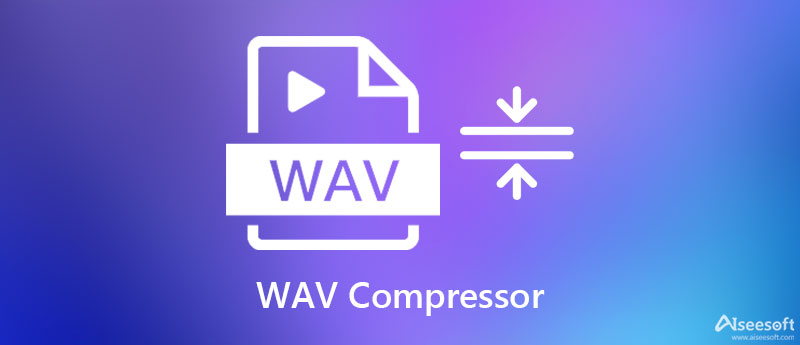

Για έναν επαγγελματικό συμπιεστή WAV σε Mac και Windows, πρέπει να επιλέξετε το Aiseesoft Video Converter Ultimate. Αυτό το εργαλείο μπορεί να μειώσει γρήγορα το μέγεθος αρχείου του ασυμπίεστου WAV. Παρόλο που συμπιέζετε το WAV, δεν θα καταστρέψει το αρχείο WAV αφού το πιέσετε, έτσι ώστε το αρχείο WAV υψηλής ποιότητας να παραμείνει. Λόγω της αποτελεσματικότητάς του στη συμπίεση του αρχείου ήχου, οι χρήστες επέλεξαν αυτό το εργαλείο για να λύσουν τα προβλήματά τους όσον αφορά τη μείωση του μεγέθους του αρχείου. Έτσι, δεν θα είχατε πρόβλημα συμπίεσης του αρχείου WAV εδώ, γιατί υποστηρίζεται. δεν θα σας περιόριζε στο στύψιμο και στο πόσες φορές πρόκειται να συμπιεστείτε.
Αυτό το λογισμικό μπορεί επίσης να μετατρέψει το αρχείο σας σε άλλη μορφή, όπως υποδηλώνει το όνομα. Μπορεί να μετατρέψει το αρχείο WAV σας σε MP3 ενώ συμπιέζεται με μία κίνηση. Εάν θέλετε να το κάνετε, μπορείτε να ακολουθήσετε τα βήματα που προσθέτουμε στο επόμενο μέρος, καθώς σας παρουσιάζουμε ένα σεμινάριο για το πώς να συμπιέσετε και να μετατρέψετε αποτελεσματικά. Αυτό το εργαλείο έχει πολλά να προσφέρει εκτός από τη συμπίεση του αρχείου WAV. Έχετε ακόμα δυσπιστία σε αυτό το απόλυτο εργαλείο; Για να αποδείξουμε ότι κάνετε λάθος, η παρακάτω λίστα είναι τα βασικά χαρακτηριστικά που μπορείτε να αποκτήσετε μόλις έχετε αυτό το εργαλείο στην επιφάνεια εργασίας σας.

Λήψεις
100% ασφαλής. Χωρίς διαφημίσεις.
100% ασφαλής. Χωρίς διαφημίσεις.
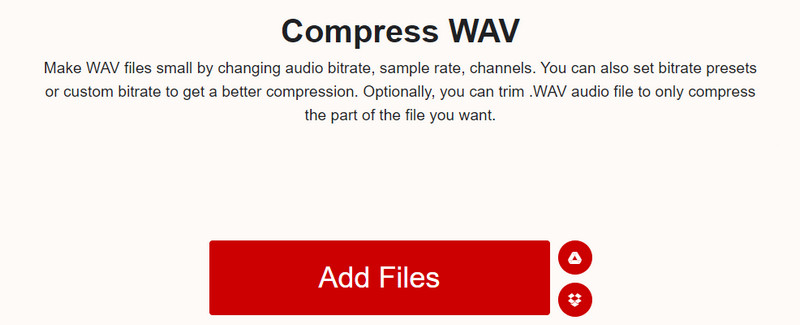
Ας υποθέσουμε ότι χρειάζεστε έναν συμπιεστή WAV σε MP3 online, τότε πρέπει να χρησιμοποιήσετε Xconvert.com. Έρχεται με μια απλή τεχνική συμπίεσης αλλάζοντας το bitrate, το κανάλι ήχου και το ρυθμό δειγματοληψίας. Ακόμα κι αν είστε αρχάριοι, μπορείτε εύκολα να μάθετε πώς να χρησιμοποιείτε αυτόν τον συμπιεστή. Ανεβάστε το, αλλάξτε τις επιλογές συμπίεσης και, στη συνέχεια, συμπιέστε το συντομότερο δυνατό. τώρα έχετε συμπιέσει το αρχείο WAV. Εκτός από αυτό, μπορείτε επίσης να χρησιμοποιήσετε τις δυνατότητες περικοπής που παρέχει για να συντομεύσετε τη διάρκεια και αυτό μπορεί επίσης να μειώσει το μέγεθος του αρχείου σας περικόπτοντας τον ήχο.
Αν και το εργαλείο είναι ένας απλός συμπιεστής, ορισμένα μειονεκτήματα θα μπορούσαν να οδηγήσουν σε κακή εμπειρία. Ένα από τα μειονεκτήματα που βρήκαμε είναι ο χρόνος μεταφόρτωσης, χρειάστηκε πολύς χρόνος για να ανεβάσετε το αρχείο WAV εδώ και υπήρξαν φορές που απέτυχε. Επίσης, οι προεπισκοπήσεις δεν είναι διαθέσιμες τις περισσότερες φορές. Ωστόσο, όσον αφορά τη συμπίεση, αυτό το εργαλείο ιστού έχει καλή απόδοση για να κάνει το μέγεθος του αρχείου σας μικρότερο από το αρχικό αρχείο.
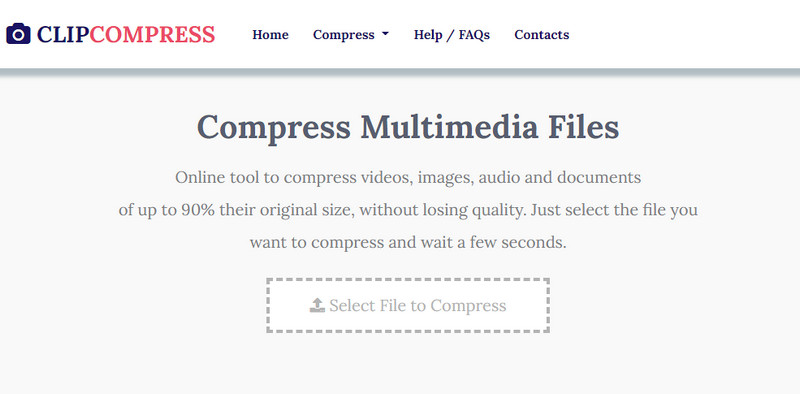
ClipCompress.com είναι ένας άλλος διαδικτυακός συμπιεστής ήχου για WAV στον οποίο μπορείτε να έχετε πρόσβαση στο πρόγραμμα περιήγησής σας δωρεάν. Επιπλέον, μπορεί επίσης να συρρικνώσει τα έγγραφα, τα βίντεο, τον ήχο και τις εικόνες σας για να τα μικρύνει έως και κατά 90% του αρχικού μεγέθους του αρχείου. είναι ο συμπιεστής all-in-one που θα χρειαστείτε. Σε σύγκριση με το Xconvert.com, αυτό το εργαλείο μεταφορτώνει το αρχείο πολύ πιο γρήγορα από το πρώτο διαδικτυακό εργαλείο. Επίσης, στη μετατροπή, θα χρειαστεί να κάνετε μόνο τρία βήματα, να ανοίξετε το εργαλείο, να ανεβάσετε το αρχείο και μετά να το κατεβάσετε. Εύκολο σωστά;
Παρόλο που είναι εύκολο στη χρήση συμπιεστή, παρατηρήσαμε αρκετά μειονεκτήματα κατά τη χρήση αυτού του εργαλείου. Ένα από τα μειονεκτήματα είναι ότι δεν μπορείτε να ρυθμίσετε τη συμπίεση που θέλετε. Έτσι, ξεκινά αυτόματα τη συμπίεση του αρχείου χωρίς να σας δίνει την ευκαιρία να χειριστείτε το ποσοστό συμπίεσης που επιθυμείτε στο αρχείο WAV. Αλλά συνολικά, λειτουργεί εξαιρετικά στη συμπίεση και πιο γρήγορα από τον άλλο συμπιεστή ιστού που μπορείτε να βρείτε.
| Χαρακτηριστικά | Aiseesoft Video Converter Ultimate [Συνιστάται] | Xconvert.com – Συμπίεση WAV | ClipCompress.com |
| Ταχύτητα συμπίεσης | Εξαιρετικά γρήγορος συμπιεστής | Συμπιεστής αργής ταχύτητας | Συμπιεστής μέσης ταχύτητας |
| Συμπίεση απεριόριστου αρχείου WAV | Ναι | Ναι | Ναι |
| Αλλάξτε τον ρυθμό μετάδοσης bit και τον ρυθμό δειγματοληψίας σε συμπίεση | Ναι | Ναι | Οχι |
| Μετατροπή και συμπίεση | Ναι | Οχι | Οχι |
| Χρειάζεται σύνδεση στο Διαδίκτυο | Οχι | Ναι | Ναι |
Παρόλο που μιλάμε πολύ για το μεγαλείο των συμπιεστών WAV σε Mac, Windows και στο διαδίκτυο, η συμβατότητα των αρχείων WAV δεν είναι τόσο ευρεία όσο το MP3. Σε αυτό το είδος περιπτώσεων, θα σας δώσουμε έναν τρόπο να κάνετε τα πάντα να λειτουργούν με μία κίνηση, να συμπιέσετε και να μετατρέψετε. Ακολουθήστε τα παρακάτω βήματα για να μάθετε πώς να το κάνετε χρησιμοποιώντας τον απόλυτο μετατροπέα και συμπιεστή, το Aiseesoft Video Converter Ultimate.
100% ασφαλής. Χωρίς διαφημίσεις.
100% ασφαλής. Χωρίς διαφημίσεις.
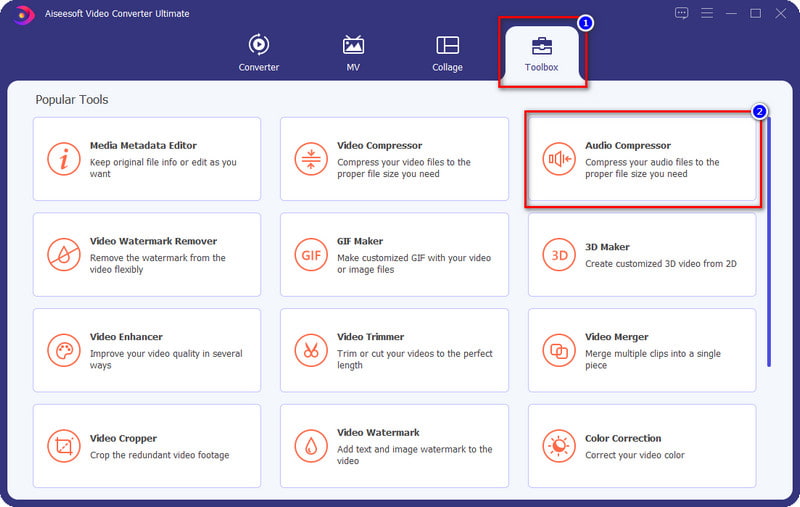
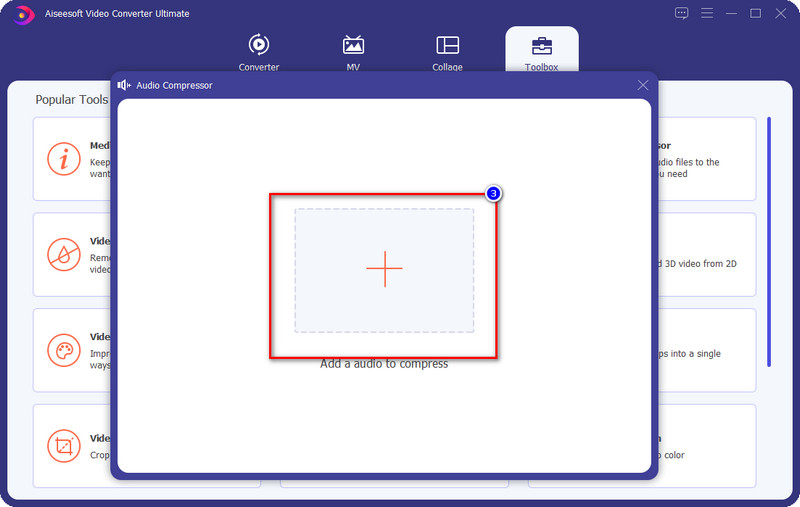
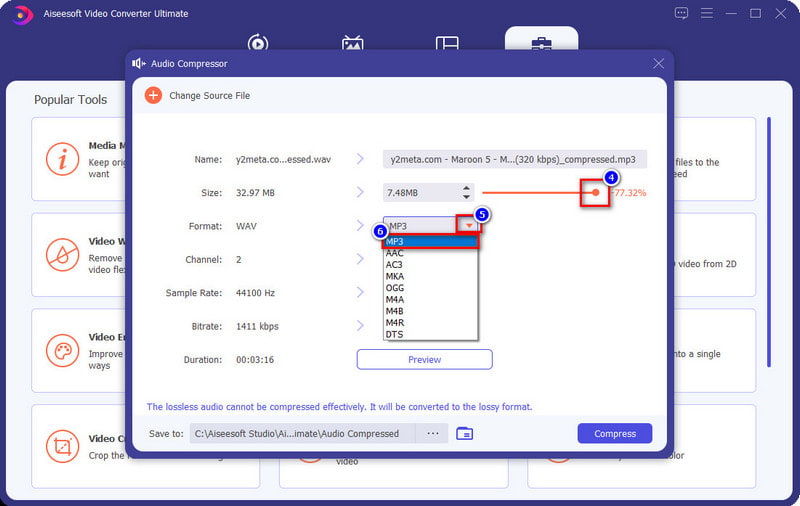
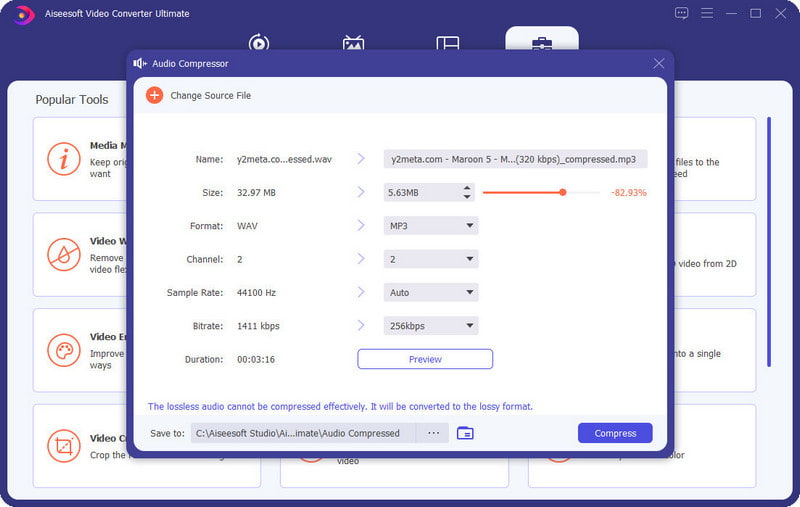
Πόσο συμπιεσμένο μπορεί να γίνει ένα αρχείο WAV;
Το ιδανικό συμπιεσμένο ποσοστό που μπορείτε να χρησιμοποιήσετε ένα αρχείο WAV είναι έως και 50 έως 60%. αυτό είναι το ασφαλές μέρος για τη συμπίεση του αρχείου WAV. Αν όμως θέλετε να συμπιέσετε το αρχείο ήχου περισσότερο από το ιδανικό ποσοστό, πρέπει να μετατρέψετε τη μορφή σε MP3.
Μετά τη συμπίεση του αρχείου WAV μου, υπάρχει απώλεια ποιότητας;
Θα υπάρξει αν υπερβάλλετε τη συμπίεση στο WAV σας, επειδή υπάρχει πιθανότητα το υψηλής ποιότητας WAV να μετατραπεί σε κακό ήχο μόλις το συμπιέσετε υπερβολικά. Επίσης, εάν επρόκειτο να συμπιέσετε το αρχείο WAV, είναι καλύτερα να μην μειώσετε τον ρυθμό δειγματοληψίας και τον ρυθμό μετάδοσης bit, επειδή αυτός είναι ο λόγος που τα WAV έχουν ήχο υψηλής ποιότητας.
Το WAV χρησιμοποιεί συμπίεση με απώλειες;
Δεν χρησιμοποιεί συμπίεση με απώλειες επειδή κάθε αρχείο WAV είναι χωρίς απώλειες, όπως το FLAC.
Συμπέρασμα
Βρήκατε τον κατάλληλο συμπιεστή WAV που θέλετε να επιλέξετε; Ελπίζουμε ότι αυτό το ιστολόγιο σας παρέχει τα στοιχεία για να μάθετε καλύτερα αυτά τα τρία συμπιεστές ήχου μπορείτε να το χρησιμοποιήσετε για να μειώσετε το μέγεθος του αρχείου του WAV σας. Λοιπόν, τι πιστεύετε για αυτό το άρθρο; Σας βοήθησε; Μπορείτε να αφήσετε ένα σχόλιο και να το συζητήσετε μαζί μας εάν έχετε κάποια ερώτηση και θέλετε να μάθετε περισσότερα.

Το Video Converter Ultimate είναι εξαιρετικός μετατροπέας βίντεο, πρόγραμμα επεξεργασίας και ενισχυτής για μετατροπή, βελτίωση και επεξεργασία βίντεο και μουσικής σε 1000 μορφές και πολλά άλλα.
100% ασφαλής. Χωρίς διαφημίσεις.
100% ασφαλής. Χωρίς διαφημίσεις.